Sljedeći vodič vodi vas kroz postupak trajnog isključivanja Windows 10 Live Tiles-a.
Nemam koristi za Live Tiles i objasnio sam svoje razloge prethodno ovdje na Ghacks-u. Prvo, zapravo ne koristim mnoge aplikacije jer više volim radne programe preko njih iz različitih razloga.
Ali čak i za aplikacije koje koristim, smatram da pločice uživo predstavljaju prepreku, ako ne i neugodu, a ne nešto korisno.
Mogu vidjeti kako rade dobro na mobilnim uređajima, ali ne toliko na radnoj površini.
To bi se moglo promijeniti na bolje uvođenjem interaktivnih živih pločica, značajka koja je prvi put predstavljena 2014. godine, ali nakon toga se više nije čula.

Dovoljno je jednostavno isključiti značajku pločica uživo za pojedinačne aplikacije. Jednostavno kliknite desnom tipkom miša na pločicu u početnom izborniku sustava Windows i odaberite Više> Isključite pločicu uživo da biste to učinili.
Ali to vodi računa samo o toj pojedinoj pločici i ne o svim njima. Ako za njih nemate koristi, možda biste trebali razmotriti potpuno isključivanje te značajke kako novoinstalirane aplikacije neće iskoristiti tu značajku.
Onemogućite Windows 10 pločice uživo
Postoje dvije glavne opcije za potpuno isključivanje Live Tiles-a u sustavu Windows 10. Možete koristiti uređivač grupa pravila i konfigurirati pravilo za pojedinačne korisničke račune ili umjesto toga koristiti Windows Registry.
Pravila grupe
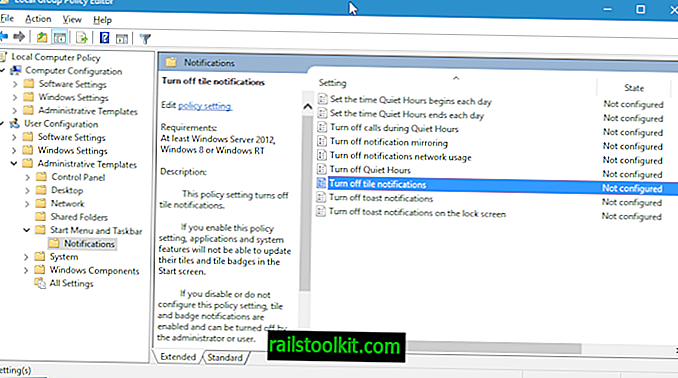
Grupna pravila nisu dostupna za sva izdanja sustava Windows 10. U osnovi, ako pokrenete početnu verziju, uređivač pravila grupe nije dostupan po defaultu i morate upotrijebiti dolje registrirani hack da biste isključili pločice uživo.
Za one s grupnom politikom postupak izgleda ovako:
- Dodirnite tipku Windows i pričekajte da se otvori izbornik Start. Pogledajte sve pločice uživo u njihovom sjaju, ako ih još niste ručno isključili.
- Upišite gpedit.msc i pritisnite Enter.
- Potvrdite UAC prompt koji se pojavljuje. Urednik pravila lokalne grupe trebao bi biti otvoren sada.
- Upotrijebite hijerarhiju na lijevoj strani da biste se pomaknuli do sljedeće skupine pravila: Lokalna računalna politika> Konfiguracija korisnika> Administrativni predlošci> Star izbornik i zadaća> Obavijesti.
- Tamo se nalazi na popisu s desne strane Isključi obavijesti o pločicama .
- Dvaput kliknite unos i postavite ga na omogućeno na zaslonu koji se otvori.
- Učinak? "Ako omogućite ovu postavku pravila, aplikacije i značajke sustava neće biti u mogućnosti ažurirati svoje pločice i značke na početnom zaslonu."
Dok ste kod njega, možda biste trebali razmotriti onemogućavanje drugih opcija obavijesti, poput obavijesti o tostu ili zrcaljenja obavijesti tamo.
Windows registar
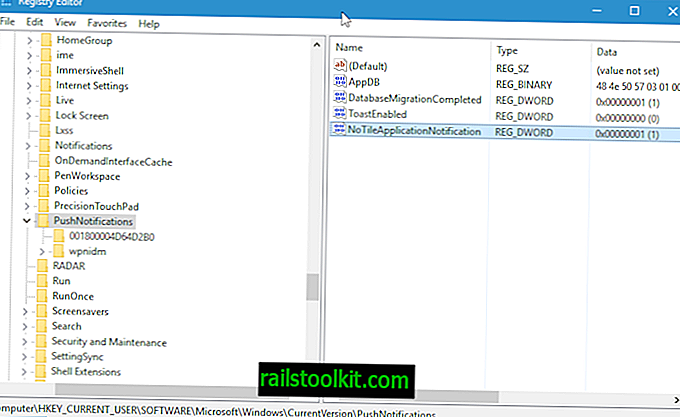
Možete postaviti i postavke u Windows registru.
- Dodirnite tipku Windows, upišite regedit.exe i dodirnite enter.
- Potvrdite UAC prompt koji se pojavljuje.
- Dođite do sljedeće lokacije: HKEY_CURRENT_USER \ SOFTWARE \ Microsoft \ Windows \ CurrentVersion \ PushNotifications
- Desnom tipkom miša kliknite PushNotifications i odaberite Novo> Dword (32-bit) Vrijednost.
- Dajte mu naziv NoTileApplicationNotification.
- Nakon toga dvokliknite stavku i postavite njezinu vrijednost na 1.
Imajte na umu da se predmeti mogu i dalje predmemorirati iako su push obavijesti onemogućene.
Završne riječi
Čini se da politika stupa na snagu odmah, dok ključ registra nema ni nakon ponovnog pokretanja. U svakom slučaju, oba bi trebala biti korisna ako ne pronađete nikakvu upotrebu značajke Live Tile u sustavu Windows 10.













